笔记本电脑系统安装失败怎么办?一些网友在给笔记本电脑系统更新安装或在线重装难免会因为各种原因出现类型问题,别担心,可使用u盘工具再次重装解决。下面就教下大家笔记本电脑系统安装失败的解决方法。
工具/原料:
系统版本:windows10系统
品牌型号:惠普战66
软件版本:装机吧一键重装系统工具+1个8g以上的空白u盘
方法/步骤:
1、首先先在可用的电脑上安装好装机吧一键重装系统工具打开,插入空白u盘,选择制作u盘模式点击开始制作。
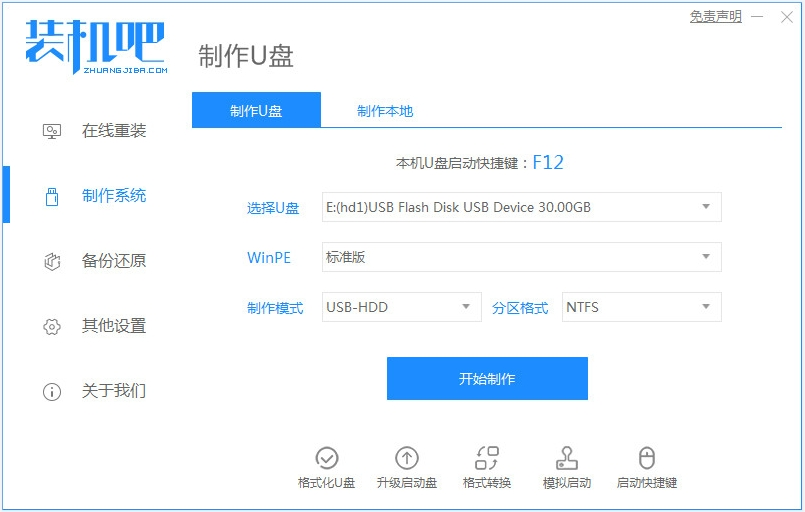
2、在制作系统界面,选择需要的电脑系统,点击开始制作。
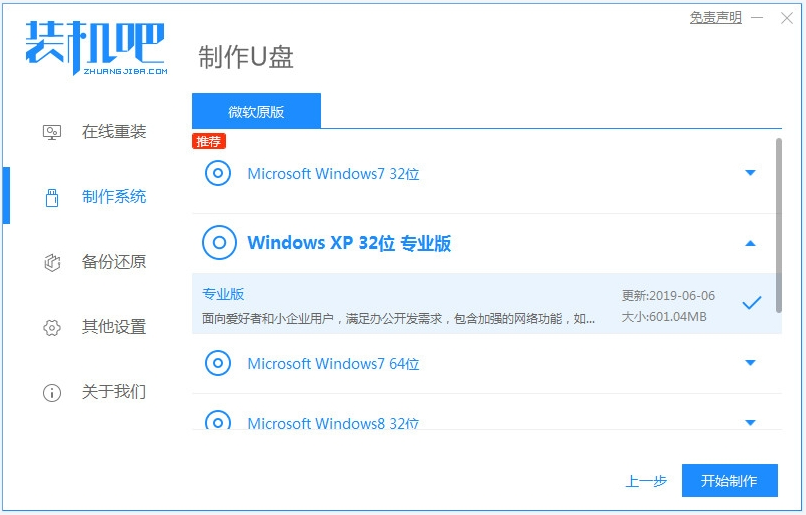
3、等待软件自动制作u盘启动盘成功后,先预览需要安装的电脑主板的启动快捷键,再拔出u盘退出。
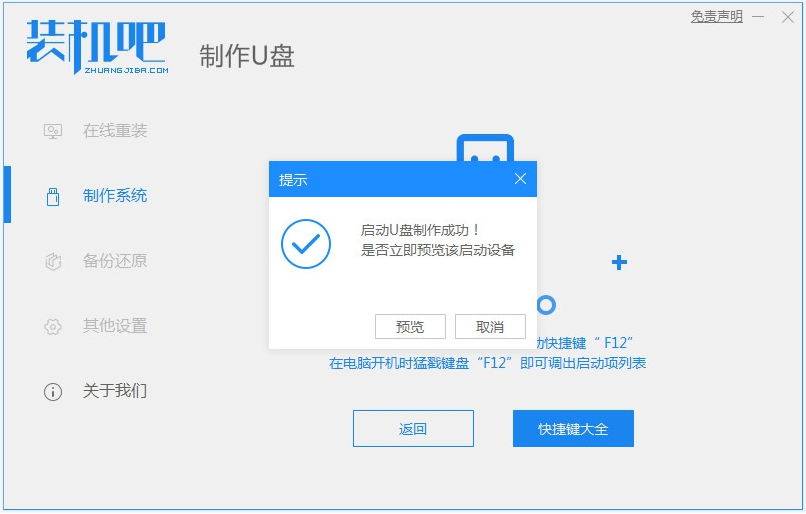
4、将u盘启动盘插入到惠普战66电脑中,开机不断按启动快捷键进启动界面,选择u盘启动项回车确定进入到pe系统内。
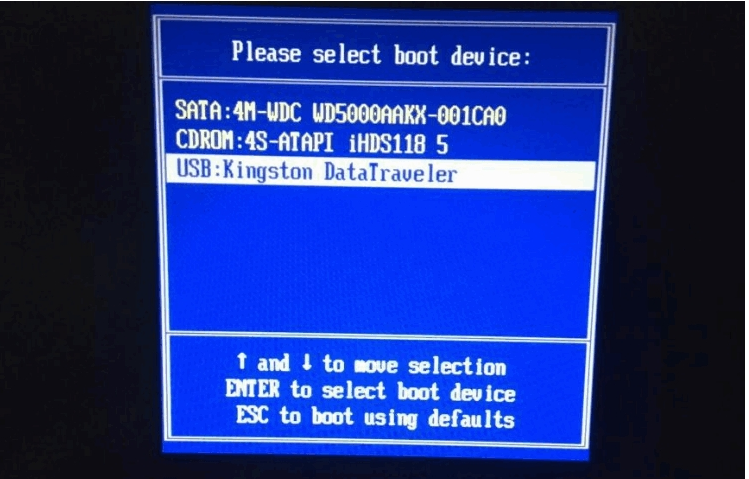
5、在pe内打开装机吧装机工具,选择需要安装的系统点击安装到电脑c盘上。
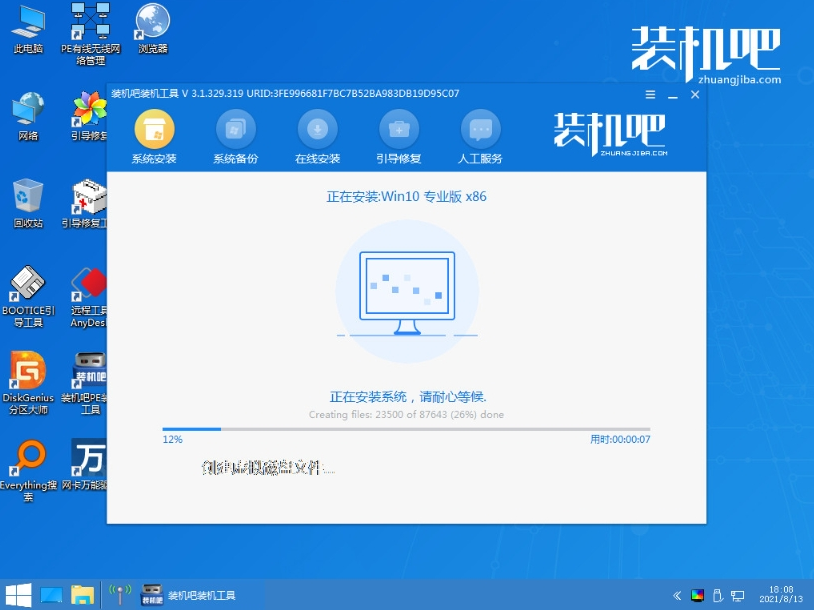
6、等待安装完成重启电脑。当进入到新的系统桌面即表示安装电脑系统成功。
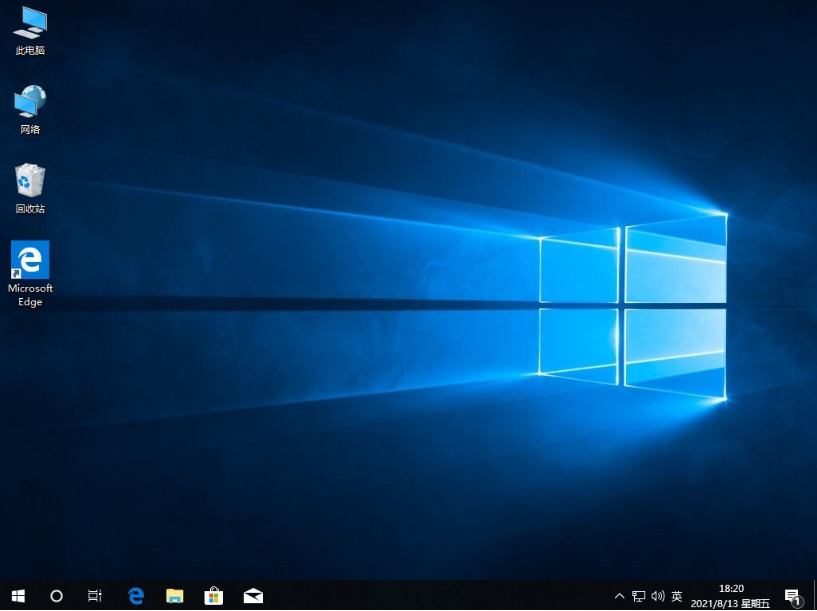
注意事项:在安装系统之前,先备份好系统盘的相关数据,避免丢失。关闭电脑的杀毒软件,避免被拦截导致安装失败。
总结:
以上便是笔记本电脑系统安装失败的解决方法,只需要找到好用可靠的工具制作u盘重新安装电脑系统即可,有需要的小伙伴可参照教程操作。